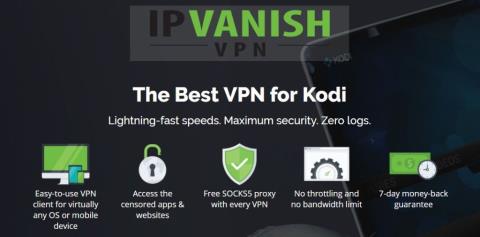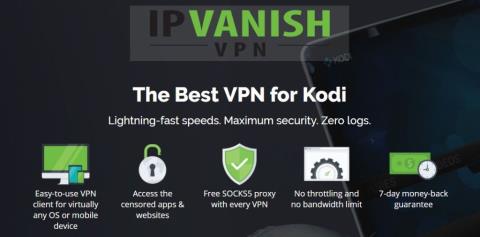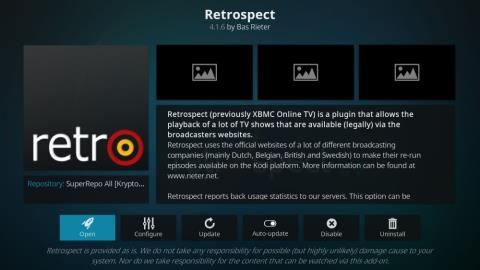Cum să actualizezi Amazon Firestick sau Fire TV, rapid și ușor
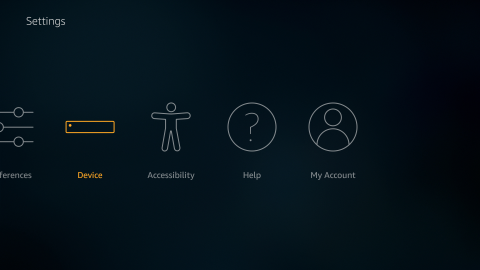
Menține-ți Firestick-ul la zi cu ghidul nostru pas cu pas. Deblochează noi funcții și asigură performanțe optime pentru streaming fără probleme.
Hulu este un serviciu de streaming video de top, dar încă mai aruncă erori din când în când. De exemplu, codul de eroare Hulu P-TS207 semnalează o problemă de redare a dispozitivului, care necesită atenția dvs.
Există mai multe abordări pentru a remedia această problemă. Așadar, înainte de a intra în contact cu suportul tehnic Hulu, este mai bine să parcurgeți soluțiile de mai jos. Nu vă faceți griji, deoarece vă vom ghida la fiecare pas.

Cum se remediază codul de eroare Hulu P-TS207
Consultați următoarele soluții care vă vor ajuta să reparați codul de eroare Hulu P-TS207. Am luat în considerare platformele Windows 10, Mac, Android și iOS.
1. Reporniți aplicația Hulu
Începeți cu o acțiune simplă: reporniți aplicația Hulu. Asigurați-vă că închideți corect procesul înainte de a-l lansa din nou.
Cum să reporniți aplicația Hulu pe Android:
Cum să reporniți aplicația Hulu pe iOS:
2. Actualizați aplicația Hulu
Este întotdeauna o idee bună să vă actualizați aplicațiile la cea mai recentă versiune, iar Hulu nu face excepție. Indiferent dacă utilizați Windows 10, Android sau IOS, iată ce trebuie să faceți.
Cum să actualizați aplicația Hulu pe Windows 10:
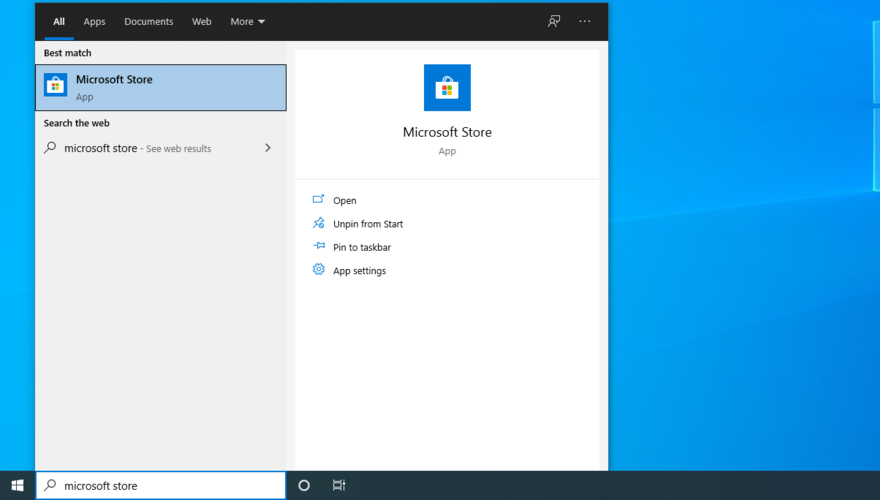
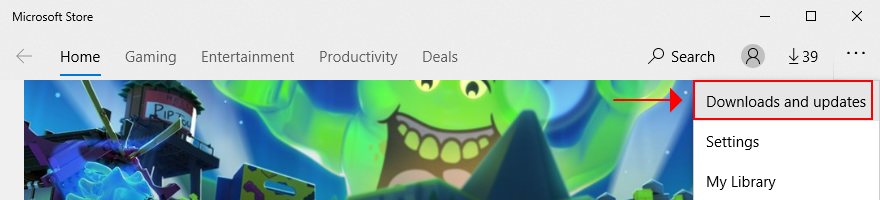
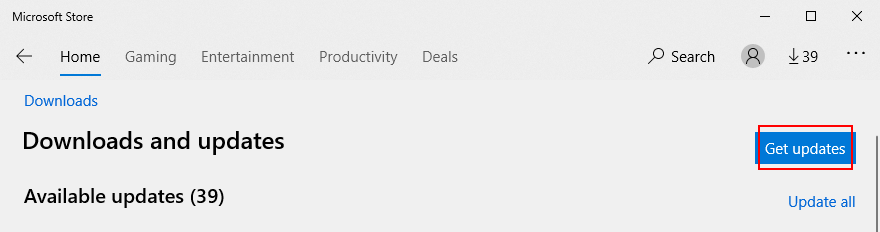
Cum să actualizați aplicația Hulu pe Android:
Cum să actualizați aplicația Hulu pe iOS:
3. Reporniți browserul web
Dacă sunteți pe un computer Windows sau Mac și utilizați un browser web pentru a încerca să vizionați filmele și emisiunile TV preferate online, dar întâlniți în schimb codul de eroare Hulu P-TS207, ar trebui să reporniți browserul web și să încercați să vă accesați contul Hulu. din nou.
Cum să reporniți corect un browser web pe Windows 10 (exemplu Chrome):
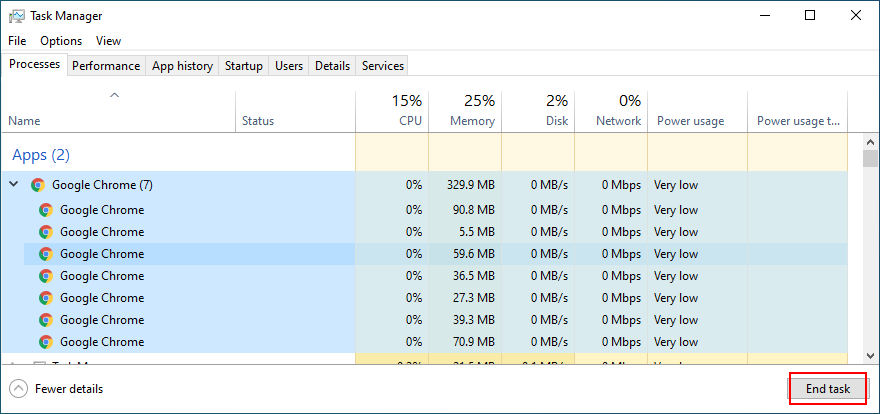
Dacă nu puteți accesa Managerul de activități, puteți utiliza Linia de comandă:
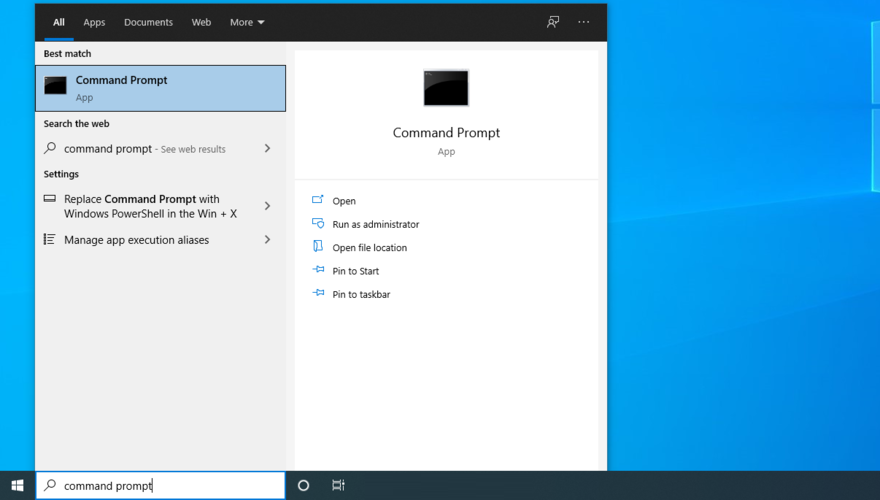
tasklistși apăsați Enter pentru a vedea toate sarcinile activetaskkill /f /im chrome.exe /tdacă utilizați Chrome. În caz contrar, înlocuiți chrome.execu procesul browserului dvs. web. Apăsați Enter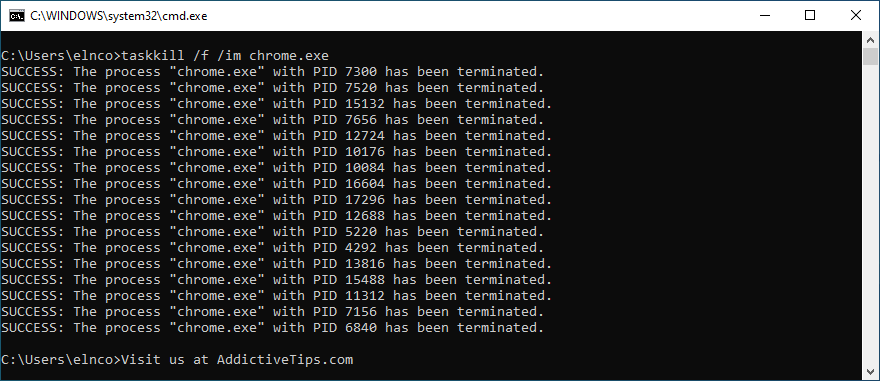
Cum să reporniți corect un browser web pe Mac:
O altă idee bună este să încercați să utilizați un browser diferit, cel puțin pentru a verifica dacă conținutul dvs. Hulu funcționează fără erori. Vă va ajuta să identificați problema cu browserul dvs.
De exemplu, ar putea fi necesar să reinstalați sau să actualizați browserul, să îi resetați setările la implicite, precum și să dezactivați orice suplimente terță parte care ar putea interfera cu streamingul video.
4. Actualizați-vă browserul web
Ar trebui să rulați întotdeauna cea mai recentă versiune pe browserele web pentru a vă bucura de o experiență de navigare online fluidă și chiar pentru a evita probleme de redare, cum ar fi codul de eroare Hulu P-TS207. În mod implicit, browserul dvs. ar trebui să detecteze și să instaleze automat actualizări noi. Cu toate acestea, nu strica să verificați manual actualizările în cazul în care este ceva în neregulă cu acea setare.
Cum se actualizează Google Chrome:
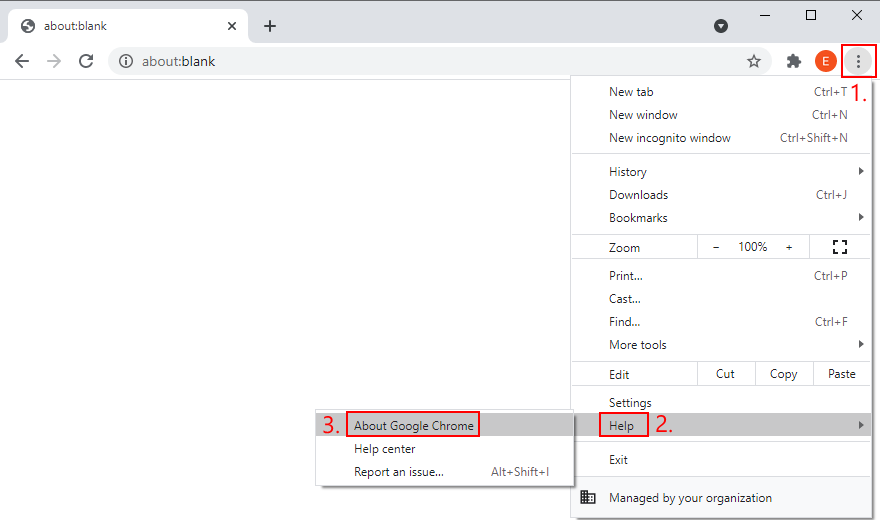
chrome://settings/help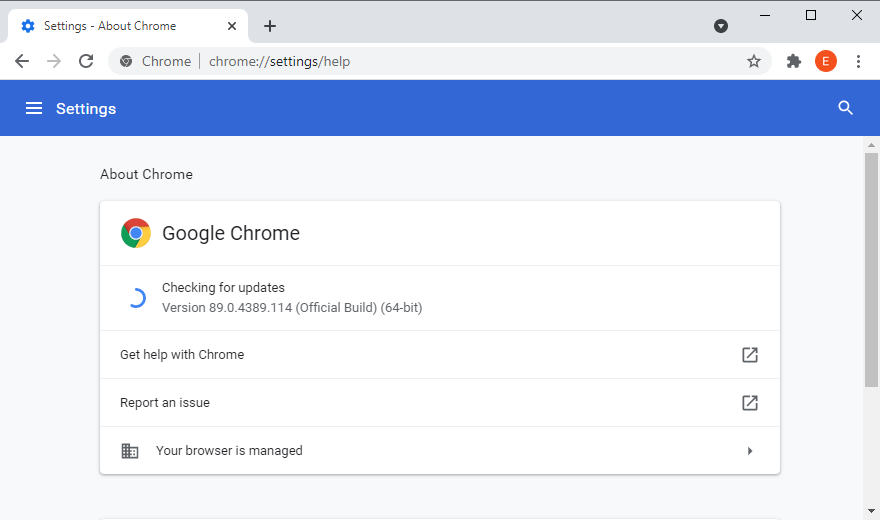
Cum se actualizează Mozilla Firefox:
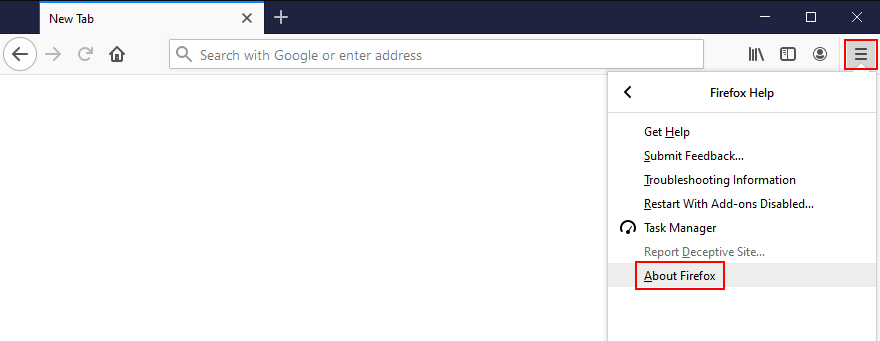
Cum se actualizează Microsoft Edge:
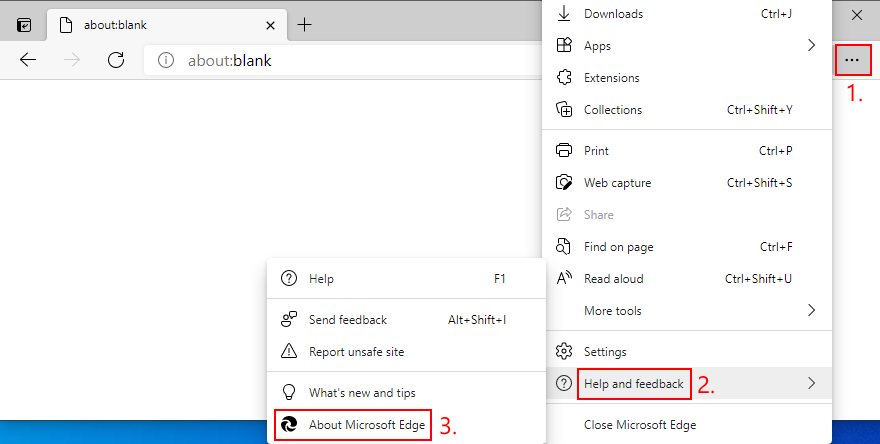
edge://settings/help 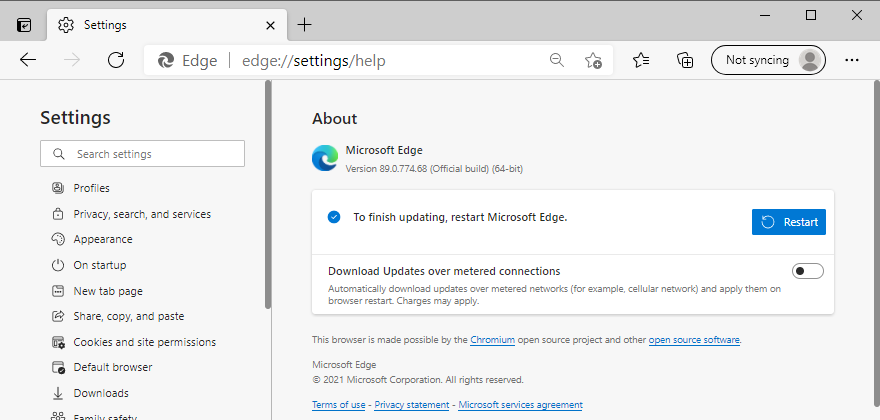
4. Deconectați dispozitivele
Un ciclu de pornire înseamnă să vă opriți toate dispozitivele, să le deconectați și să așteptați o perioadă înainte de a le porni din nou. Este o modalitate eficientă de a elimina problemele de redare în flux, cum ar fi codul de eroare Hulu P-TS207. Iată ce ar trebui să faci:
5. Actualizați sistemul de operare
Un sistem învechit ar putea întâmpina probleme de grafică. La rândul său, acest lucru vă poate afecta întregul player media și serviciile de streaming video, inclusiv Hulu. Cu toate acestea, puteți remedia această problemă obținând cele mai noi actualizări de sistem.
Cum se actualizează Windows 10:
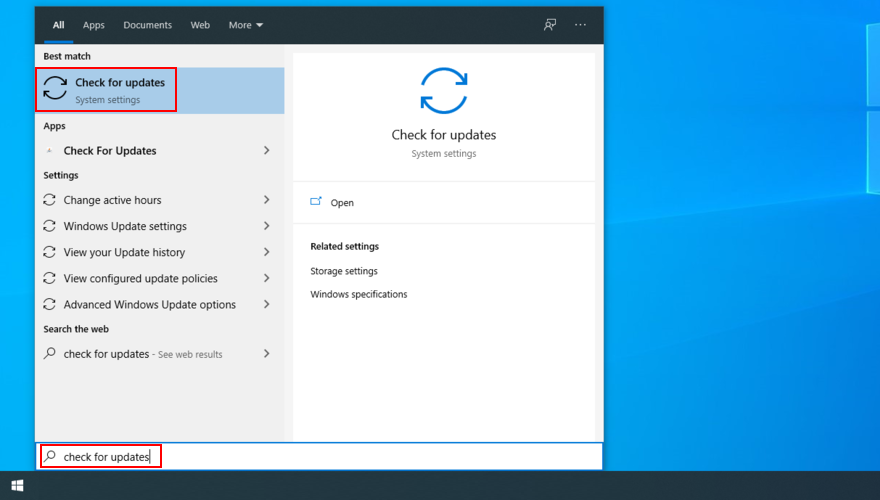
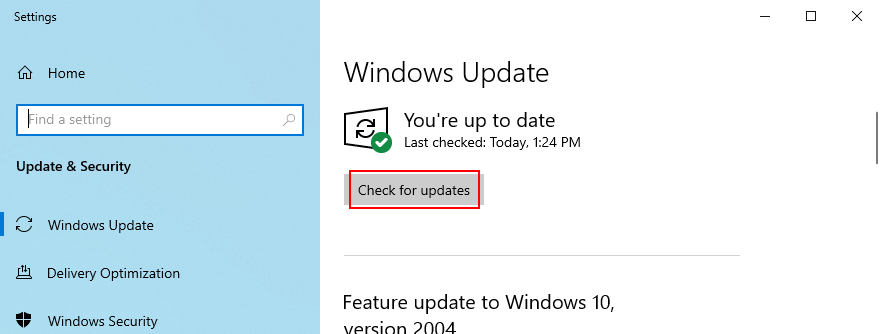
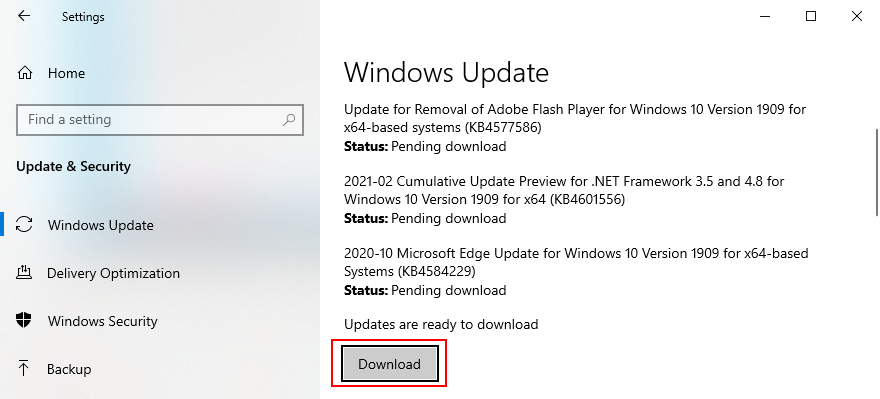
Cum să actualizezi Mac:
Cum se actualizează Android:
Cum să actualizezi iOS:
6. Gestionați dispozitivele Hulu
Mulți utilizatori au raportat că Hulu începe să afișeze coduri de eroare de redare precum P-TS207 atunci când există prea multe dispozitive asociate cu același cont Hulu.
Pentru a rezolva această problemă, ar trebui să eliminați asocierile pentru toate dispozitivele Hulu și apoi să îl reconectați pe cel care vă dă probleme în prezent. Iată cum:
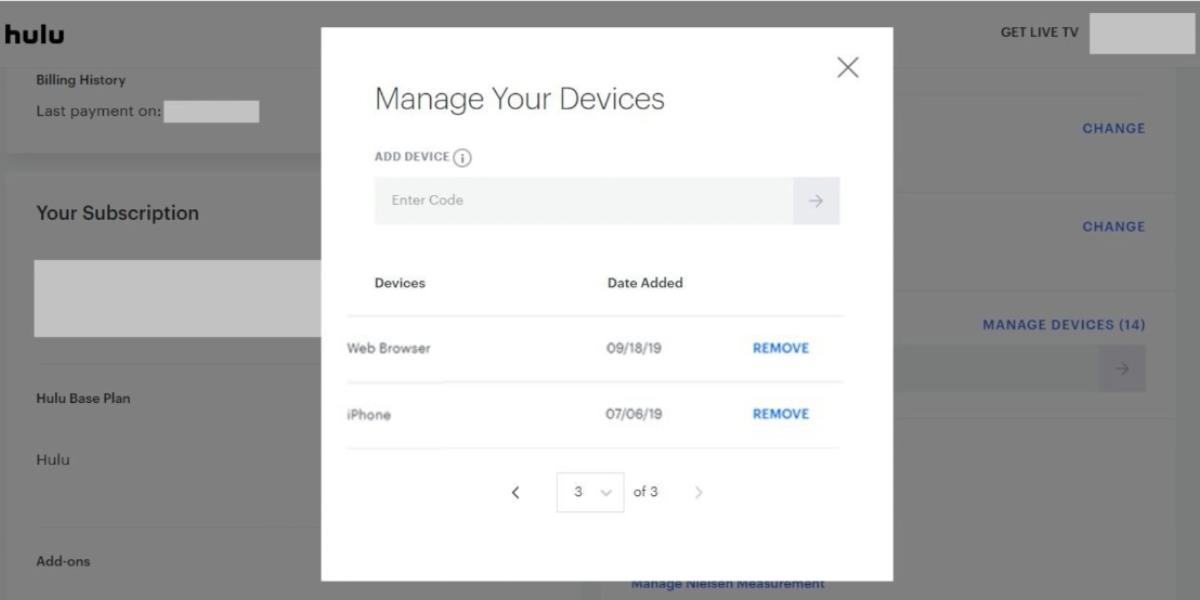
7. Goliți memoria cache a aplicației
Aplicația Hulu salvează temporar fișierele în memoria cache a dispozitivului dvs., pentru a păstra diverse informații despre activitatea dvs. În mod normal, memoria cache este șters în mod regulat, dar poate exista ceva care nu funcționează corect, ceea ce necesită atenția dvs.
Cum să ștergeți memoria cache a aplicației Hulu pe Android:
Cum să ștergeți memoria cache a aplicației Hulu pe iOS:
8. Goliți memoria cache de navigare
În mod similar, dacă utilizați un browser web pentru a viziona Hulu pe un desktop, laptop sau tabletă, ar trebui să ștergeți memoria cache de navigare. Cel mai rapid mod de a face acest lucru este reîmprospătarea tare a browserului . Accesați fila Hulu și apăsați Ctrl + Shift + R , Ctrl + F5 sau Shift + F5 pe Windows (sau Shift + Command + R pe Mac).
Acesta va șterge memoria cache a sesiunii curente. Cu toate acestea, dacă doriți să ștergeți memoria cache pentru toate site-urile web vizitate, iată ce trebuie să faceți.
Cum să ștergeți memoria cache Chrome pe Windows și Mac:
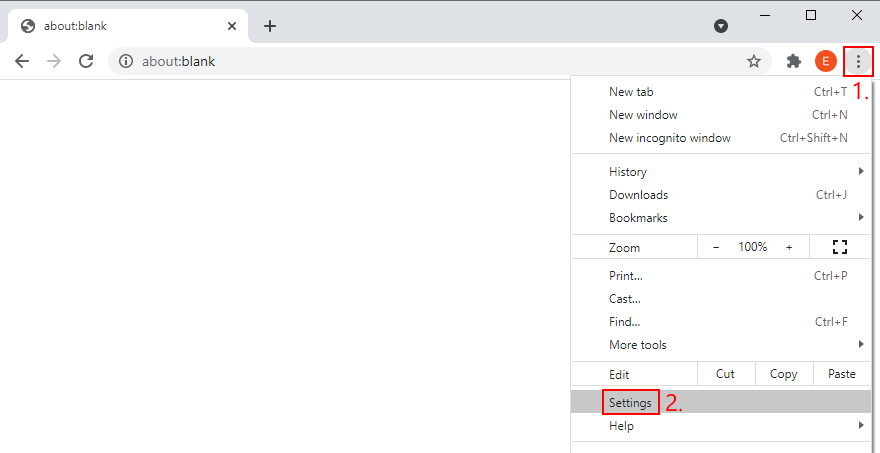
chrome://settings/clearBrowserDataadresă)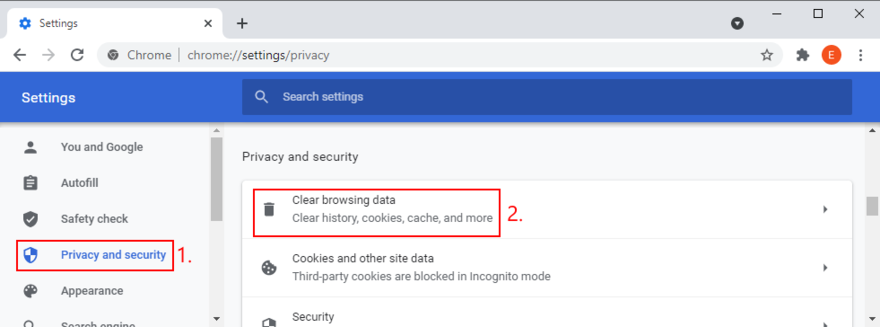
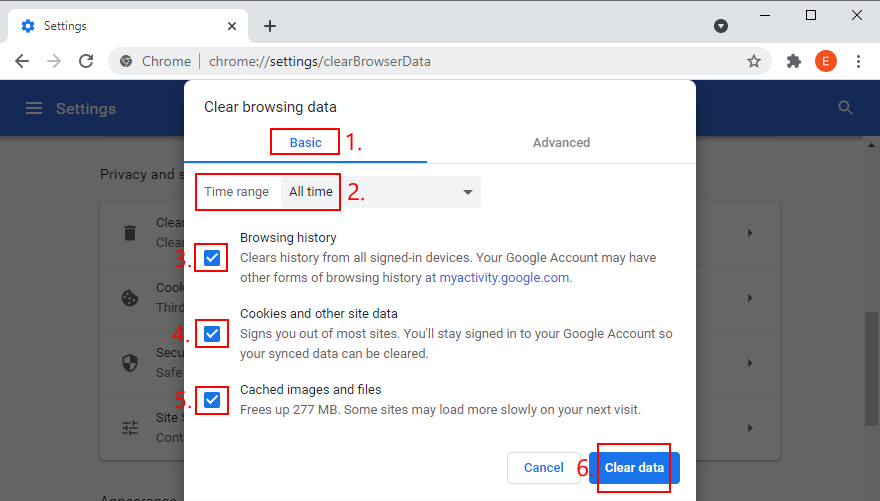
Cum să ștergeți memoria cache din Firefox pe Windows și Mac:
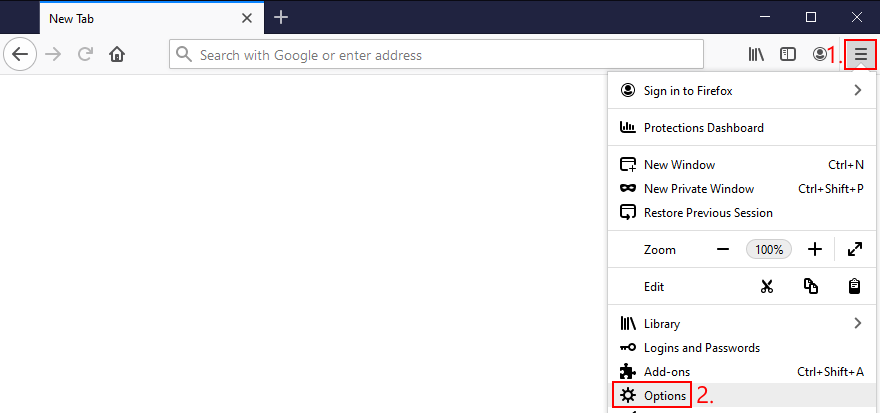
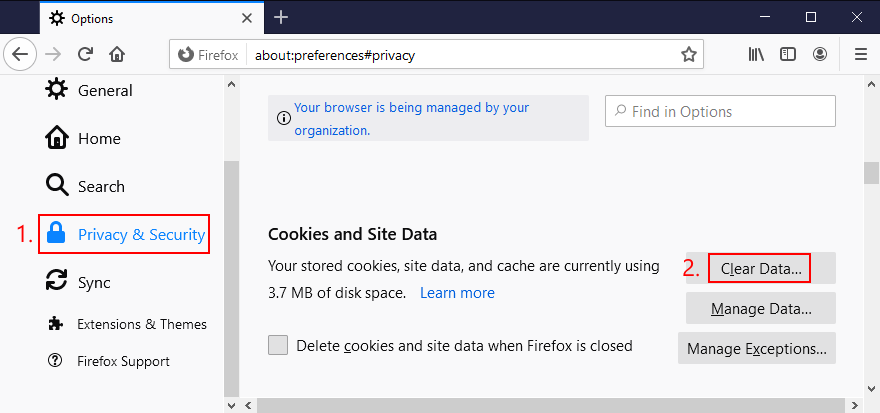
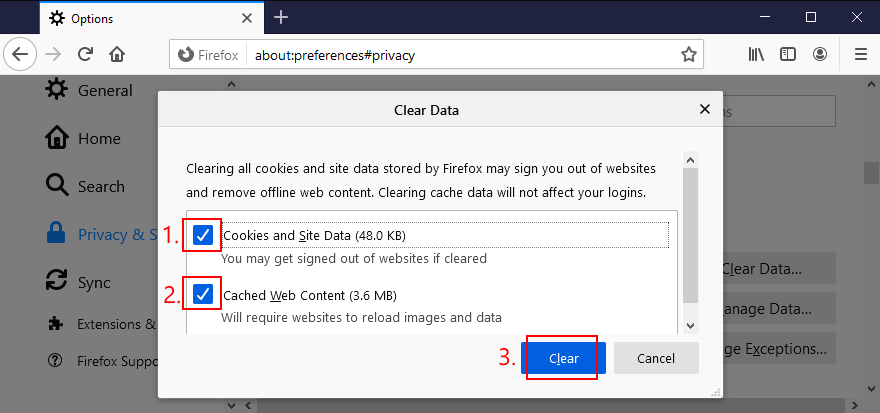
Cum să ștergeți memoria cache Microsoft Edge:
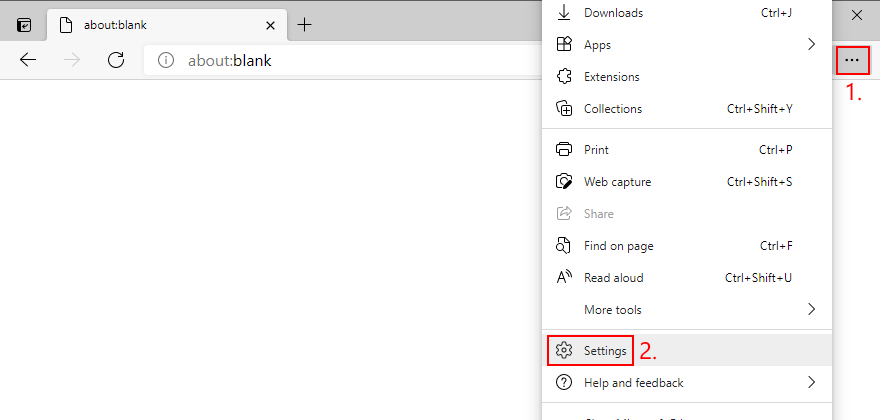
edge://settings/privacypentru a accesa acea secțiune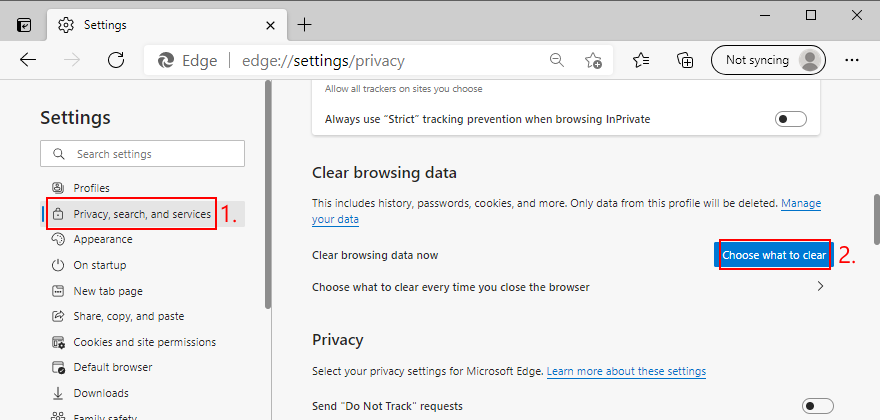
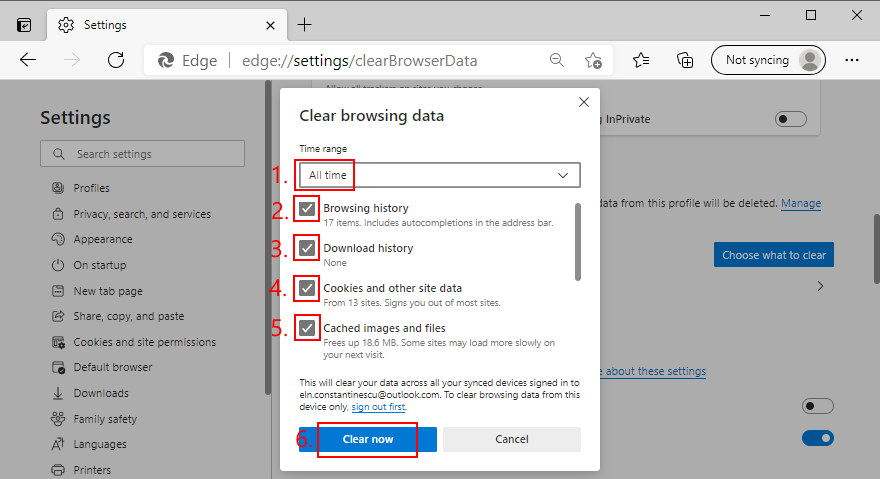
9. Actualizați driverele
Dacă computerul dvs. Windows sau Mac este echipat cu un driver care funcționează defectuos, învechit sau incompatibil, acesta poate provoca daune grave întregului sistem de operare și proceselor acestuia, inclusiv serviciilor de streaming video.
Ca rezultat, dați peste erori de redare, cum ar fi codul de eroare Hulu P-TS207. Tot ce trebuie să faci este un control de siguranță. Și, dacă nu sunteți sigur cum să începeți, vă sugerăm driverele grafice și de rețea.
Cum să actualizați GPU-ul și driverele de rețea pe Windows 10:
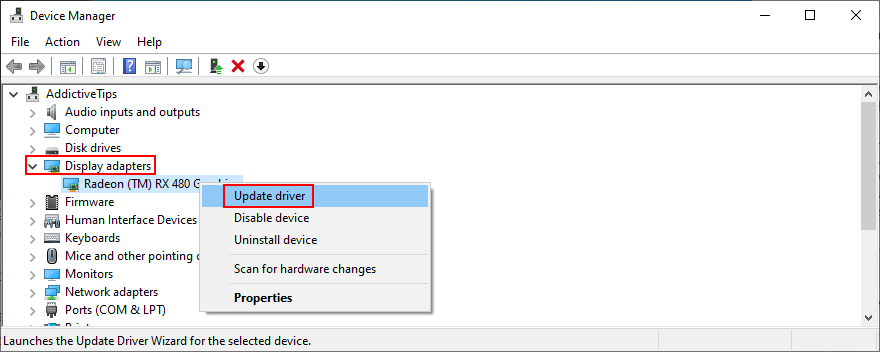
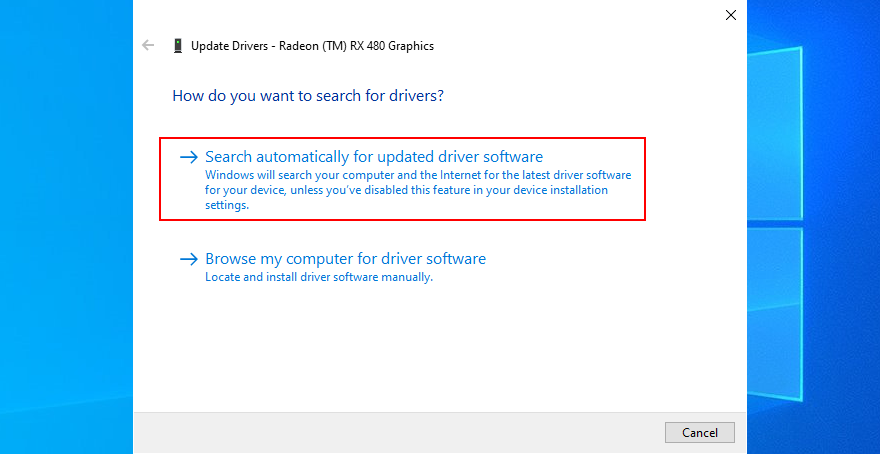
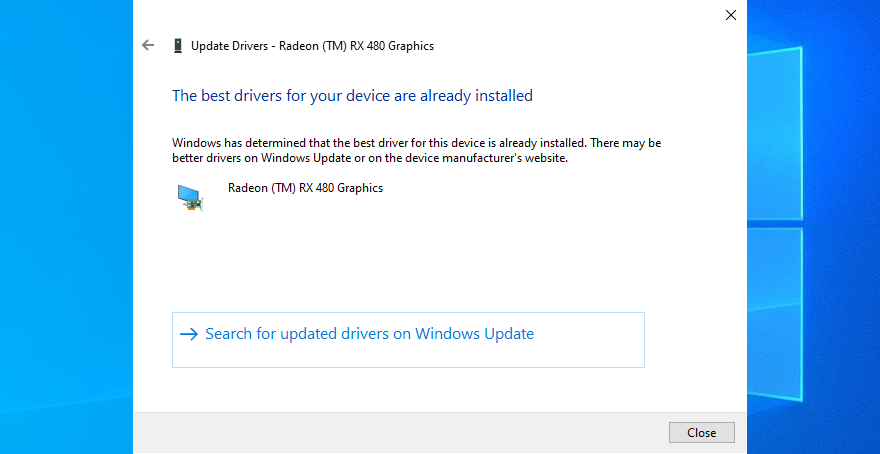
Din păcate, Microsoft nu reușește adesea să găsească actualizările automat. În schimb, trebuie să accesați site-ul web al producătorului driverului pentru a descărca și instala o versiune mai nouă.
But, if you don’t want to risk setting up an incompatible driver that might do more damage to your operating system, we suggest using a driver updating tool.
10. Flush your DNS servers
Flushing your DNS servers is a simple way to refresh your Internet connection so that you can get rid of any connectivity problems which could have caused Hulu error code P-TS207. Here’s what to do.
How to flush DNS servers on Windows:
ipconfig /flushdns
ipconfig /registerdns
ipconfig /release
ipconfig /renew
netsh winsock reset
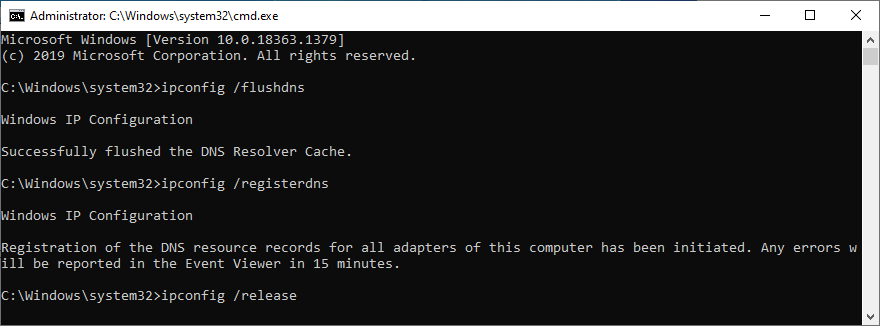
How to flush DNS servers on Mac:
sudo killall -HUP mDNSResponder and press Return11. Change your DNS servers
If your DNS servers are still giving you trouble, you should use another DNS resolver. For example, you can turn to Google Public DNS since it’s fast, secure, and free. Alternatives include Cloudflare and OpenDNS. Your just have to change the DNS settings of your operating system. Here’s what you need to do.
How to use Google DNS on Windows 10:

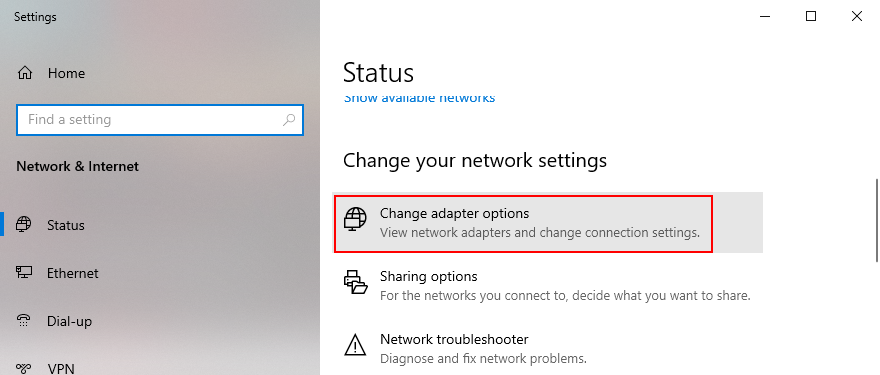
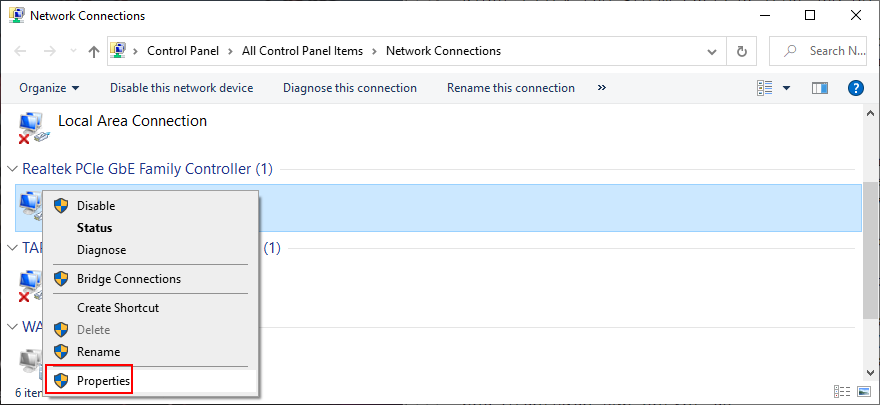
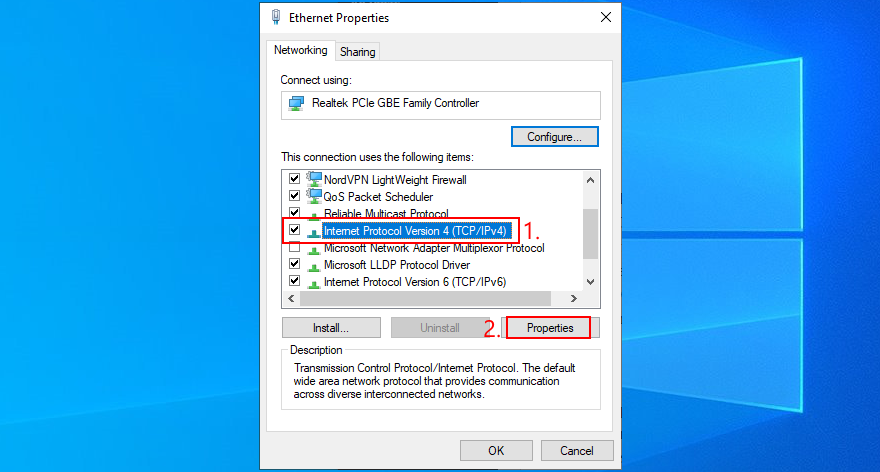
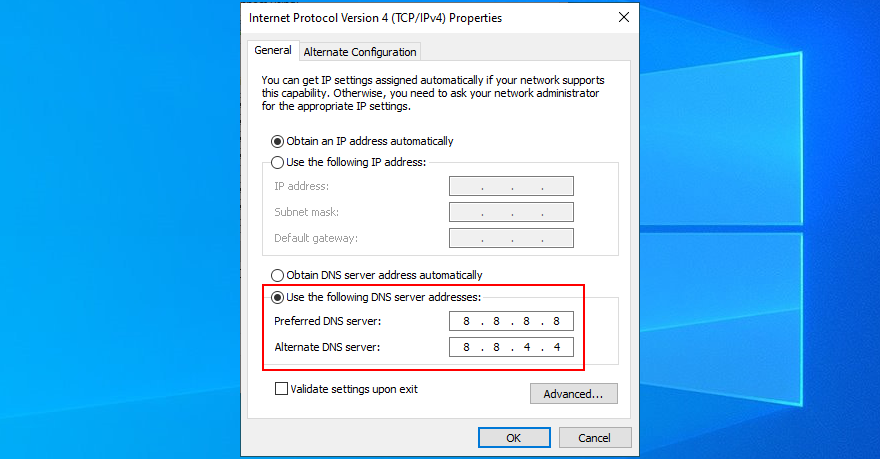
How to use Google DNS on Mac:
Cum se utilizează Google DNS pe Android:
dns.googleCum să utilizați Google DNS pe iOS:
8.8.8.8, 8.8.4.412. Opriți VPN-ul sau instrumentul proxy
Dacă ați configurat un serviciu VPN sau un server proxy pentru a vă redirecționa conexiunea la internet la o altă adresă IP pentru a vă cripta traficul, acest lucru ar putea avea un efect negativ asupra Hulu. Se aplică în special aplicațiilor gratuite care sunt ușor detectate și blocate de Hulu.
În acest caz, ar trebui să dezactivați VPN-ul sau serverul proxy gratuit pentru a vă restabili soluția de internet și a nu mai primi codul de eroare Hulu P-TS207. Pe termen lung, luați în considerare investiția într-un VPN premium pentru Hulu .
Cum să dezactivați VPN și proxy pe Windows 10:

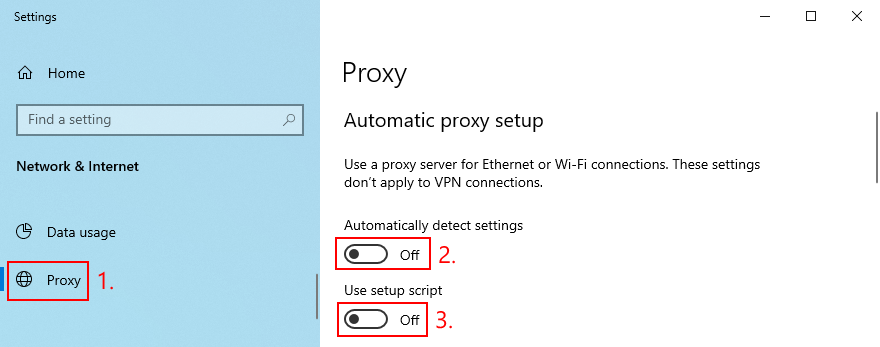
Cum să dezactivați VPN și proxy pe Mac:
Cum să dezactivați VPN și proxy pe Android:
Cum să dezactivați VPN și proxy pe iOS:
13. Rulați instrumentul de depanare a conexiunilor la Internet pe Windows 10
Windows 10 vine la pachet cu soluții automate de depanare pentru toate zonele critice ale computerului, inclusiv conexiunile la internet. Îl puteți folosi pentru a rezolva problemele comune de conectivitate la rețea. Iată cum:
14. Mai multe moduri de a vă îmbunătăți conexiunea la Internet
Hulu listează recomandări de viteză pentru toți utilizatorii care doresc să se bucure de servicii de streaming fără erori. Ar trebui să-i consultați pentru a vedea dacă conexiunea dvs. este suficient de rapidă pentru a susține fluxul media online după rularea unui test de viteză pe internet .
În plus, puteți lua măsuri suplimentare pentru a vă asigura că viteza dvs. de internet nu este împiedicată de diverși factori. Iată câteva sugestii:
15. Porniți Windows 10 în modul sigur
Poate fi dificil să identificați driverul, procesul sau serviciul problematic care cauzează probleme de redare video și codul de eroare Hulu P-TS207. Cu toate acestea, Microsoft face posibilă pornirea Windows 10 în Safe Mode , pentru a dezactiva orice componente necritice. Este o modalitate bună de a izola și de a identifica rădăcina problemei.
Codul de eroare Hulu P-TS207 poate fi remediat
Pentru a recapitula, codul de eroare Hulu P-TS207 indică o problemă de redare video care vă împiedică să vizionați filmele și serialele TV preferate pe Hulu. Există mai multe moduri prin care puteți încerca să remediați această problemă.
Puteți începe cu acțiuni de bază, cum ar fi repornirea și actualizarea aplicației Hulu sau a browserului web. De asemenea, este o idee bună să-ți pornești dispozitivele, să-ți actualizezi sistemul de operare și să gestionezi dispozitivele din contul tău Hulu.
În plus, ar trebui să ștergeți aplicația și cache-ul browserului web, să vă actualizați driverele (în special GPU-ul și rețeaua), să vă spălați și să vă schimbați serverele DNS, să dezactivați orice conexiune VPN sau proxy, să rulați un instrument de depanare la internet și să porniți Windows 10 în Safe Modul.
Cum ați reușit să gestionați codul de eroare Hulu P-TS207? Ne-a scăpat ceva important? Anunțați-ne în secțiunea de comentarii de mai jos.
Menține-ți Firestick-ul la zi cu ghidul nostru pas cu pas. Deblochează noi funcții și asigură performanțe optime pentru streaming fără probleme.
Cauți doza ta de anime, dar nu știi la ce serviciu de streaming să te abonezi? Astăzi, comparăm trei giganți ai industriei: VRV, Crunchyroll și
Explorează cele mai bune filme SF de pe Netflix. Descoperă filme palpitante care te vor purta într-o călătorie de neuitat.
Dacă ați încercat vreodată să vizionați Netflix din altă țară, cu siguranță ați întâlnit eroarea proxy Netflix, care vă zdrobește sufletul. Milioane de oameni văd...
PBS, sau Serviciul Public de Radiodifuziune din SUA, este cunoscut în întreaga lume pentru programele sale de calitate. De la emisiuni TV educaționale la programe interesante
Serviciile IPTV există de ceva vreme și se află într-o zonă oarecum gri în ceea ce privește fiabilitatea lor și dacă serviciile lor sunt sau nu...
Terrarium TV este un program de streaming pentru dispozitive Android și mulți experți îl consideră unul dintre cele mai bune. Înainte de Terrarium TV, streamingul pe Android
Guillermo Del Toros, personajul Frankenstein, încheie filmările, aducând la viață viziunea sa tulburătoare asupra poveștii clasice.
Ești suedez care călătorește în străinătate sau pur și simplu un pasionat de emisiuni și filme din Suedia? Astăzi, îți vom arăta cum să accesezi conținutul suedez blocat geografic.
Descoperiți datele și orele oficiale de lansare ale sezonului 5 din Stranger Things — împărțit în trei volume, care vor sosi pe 26 noiembrie, 25 decembrie și 31 decembrie 2025.